win11怎么查看显卡温度? windows11电脑检测显卡温度的技巧
(福利推荐:你还在原价购买阿里云服务器?现在阿里云0.8折限时抢购活动来啦!4核8G企业云服务器仅2998元/3年,立即抢购>>>:9i0i.cn/aliyun)
CPU和显卡的温度过高会导致电脑死机,自动关机,win11的系统也有点卡,想要看看显卡问题,别自动关机了,我们可以打开任务管理器,进入性能界面,即可查看显卡温度。下面我们就来看看win11电脑查看显卡温度的具体步骤。
方法一:任务管理器查看
鼠标右键点击任务栏上的【开始】按钮,在弹出的菜单中点击【任务管理器】,打开任务管理器。

点击顶部的【性能】,进入性能界面。

在窗口左边的选项中找到“显卡”,点击即可查看显卡温度及内存使用详情。

方法二:鲁大师等第三方软件
打开鲁大师,右侧就可以看到各项硬件的温度

点击上方的“温度监测”

点击右边的“设置”

设置好温度达到超过多少摄氏度自动报警,这样就有效的监控电脑硬件的温度

点击上方的“节能降温”点击全面节能,这样就有效的监控电脑硬件的温度

以上就是windows11电脑检测显卡温度的技巧,希望大家喜欢,请继续关注程序员之家。
相关推荐:
win11游戏怎么设置独立显卡运行? win11设置独立显卡的方法
win11后台运行的应用怎么关闭? win11禁止应用后台运行的技巧
Win11任务栏不显示wifi图标怎么办? win11网络图标不见的解决办法
相关文章
Win7/8.1 可免费升级到 Win11,但应用、设置等内容会被删除
Windows 11预览版发布后,很多朋友担心自己使用Windows 7 或 Windows 8.1可以升级吗?微软表示,将继续支持从 Windows 7 或 Windows 8.1 升级到 Windows 112021-07-08
比旧版 Windows 更难用?吐槽 Win11 的任务栏设计
Win11 已经发布开发者预览版了,和 Win10 相比,Win11 在很多地方都发生了剧变,下文小编就为大家带来了详细介绍,一起看看吧2021-07-08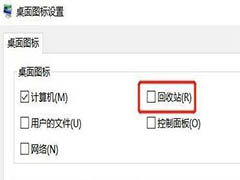
win11怎么显示回收站? windows11显示桌面回收站图标的技巧
win11怎么显示回收站?windows11系统安装好后,会发现桌面上没有垃圾桶图标,该怎么显示回收站呢?下面我们就来看看windows11显示桌面回收站图标的技巧2021-07-07
Win11怎么提高运行速度和性能? windows11系统设置的方法
Win11怎么提高运行速度和性能?windows11安装好以后,想要对系统进行设置,帮助win11提高运行速度和性能,下面我们就来看看windows11系统设置的方法2021-07-07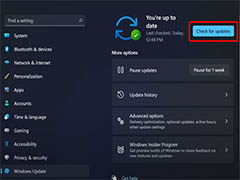
win11系统怎么更新驱动程序? win11驱动程序更新的五种方法
win11系统怎么更新驱动程序?win11系统想要更新驱动程序,该怎么更新呢?下面我们就来看看win11驱动程序更新的五种方法,详细请看下文介绍2021-07-07 win11想必大家都已经了解过了,那么怎么打开安全中心呢?下面和小编一起看看吧2021-07-07
win11想必大家都已经了解过了,那么怎么打开安全中心呢?下面和小编一起看看吧2021-07-07
Windows11任务栏怎么移动到顶部? win11上移任务栏的技巧
Windows11任务栏怎么移动到顶部?windows11系统的任务栏某人在底部的,想要将任务栏移动到顶部,该怎操作呢?下面我们就来看看win11上移任务栏的技巧2021-07-07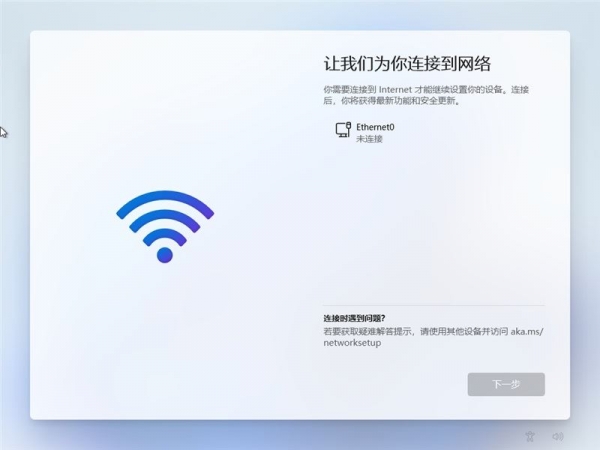 Win11家庭版绕过微软账户限制使用本地账户登录!微软最新Windows 11版本必须使用微软账户登录,没有微软件账户的小伙伴是没法使用Windows 11系统的,那么Windows 11怎么绕2021-07-07
Win11家庭版绕过微软账户限制使用本地账户登录!微软最新Windows 11版本必须使用微软账户登录,没有微软件账户的小伙伴是没法使用Windows 11系统的,那么Windows 11怎么绕2021-07-07
Win11小组件打不开怎么办?Win11小组件打不开的解决方法
最近有小伙伴反应遇到了小组件打开无内容的情况,这要怎么解决?下文小编就为大家带来了Win11小组件打不开的解决方法,需要的朋友一起看看吧2021-07-07
win11系统怎么获取管理员权限? windows11添加管理员权限的技巧
win11系统怎么获取管理员权限?windows11系统中很多操作需要使用管理员权限,该怎么设置管理员权限呢?下面我们就来看看win11添加管理员权限的技巧2021-07-07





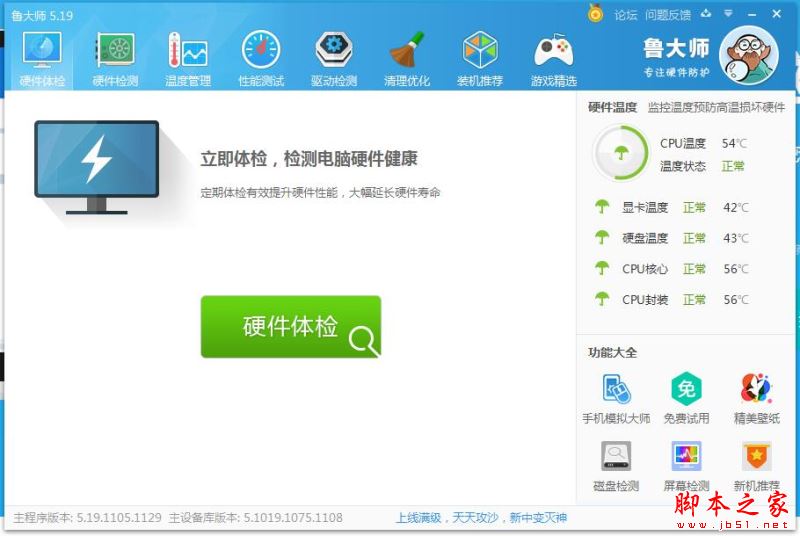


最新评论